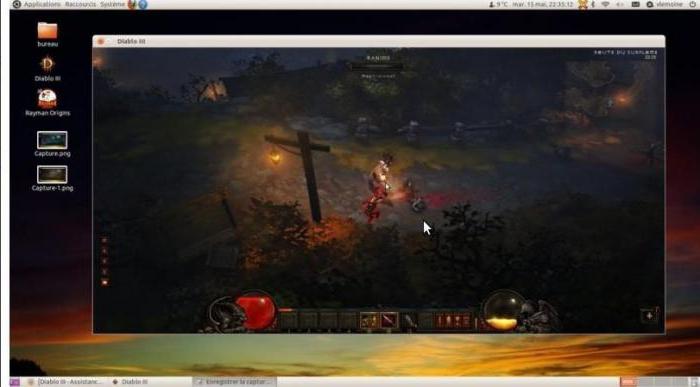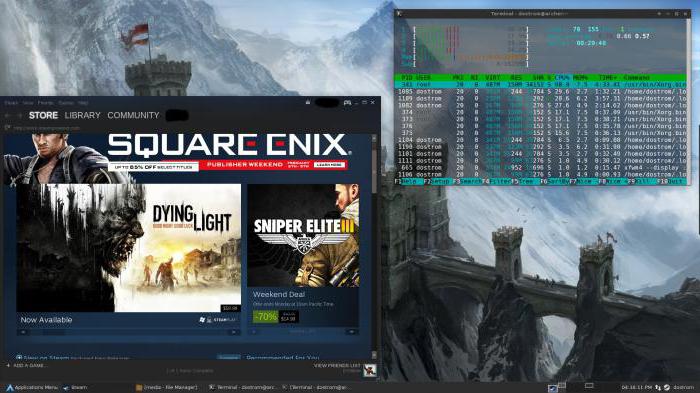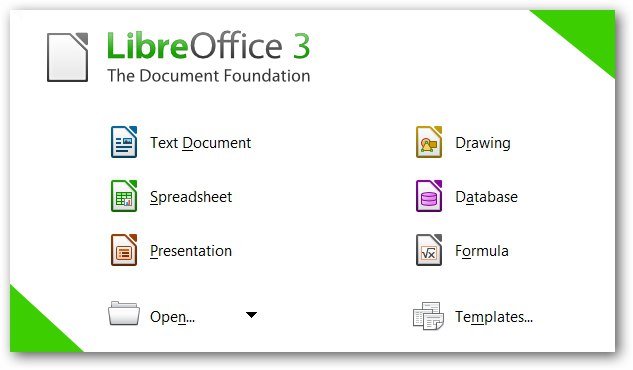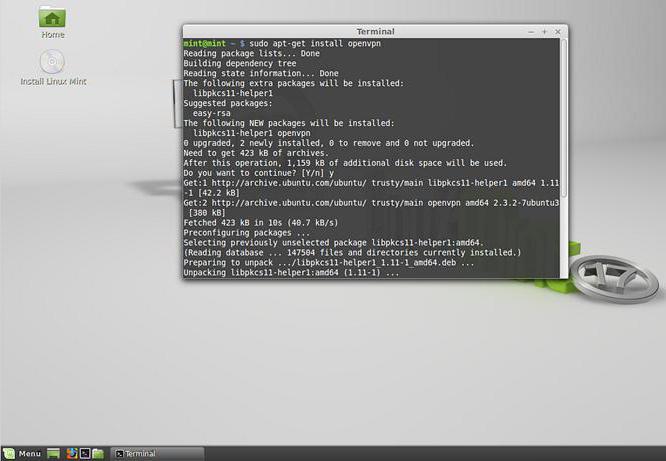Винационна инсталация и основна настройка за игри Linux: функции и препоръки
Всички хора обичат да играят игри. Тази дейност помага да се разсееш от реалния свят със своите истински проблеми и поне не за дълго, а да се потопиш във виртуалния свят.
Така трябва да започне статията за игритеза Windows. Но днес разговорът не е за тях. Днес ще говорим за игри на Linux. Повечето хора не харесват тази операционна система само защото няма "нормални" игри на нея и няма значение, че тя се показва перфектно в работата.
Но тези, които искат, могат да играят Linux на същите игри като на Windows. Попитай как? Това е много просто. Днес нека да поговорим за това как се инсталира и конфигурира Wine.
Какво представлява виното?
Тези хора, които отдавна се наслаждават на Linux и го избраха за ръководител на операционната система, със сигурност не трябва да дефинират този софтуер, но за останалото си струва да се обясни.

Виното е програма, чрез коятоможете да пускате програми и игри на Windows. С други думи, можете да го използвате, за да играете игри, които не са за Linux и са, така да се каже, Windows изключителен.
Заслужава да се отбележи, че програмата през цялото времесе развива. Така че, преди няколко години не беше възможно да го използвате, за да стартирате игра, базирана на DiretX11, сега всичко се е променило. Пачове постоянно напускат и всичко бързо се поправя, ако нещо се счупи. Ако предпочитате стабилност, лесно можете да инсталирате стандартна версия на Wine и няма да бъде неприятно да ви изненадам.
Единственият недостатък е сравнително сложната настройка на виното. Но ако прочетете тази статия, ще разберете всичко в рамките на няколко минути и ще го направите сами.
Методи за инсталиране
Преди да разберете как виното се настройва за игри, първо трябва да обясните как да го инсталирате.
Потребителите на Linux знаят, че едно и също действие в тяхната операционна система може да бъде направено по различни начини и с инсталирането на Wine.
Първоначално обмислете най-простия вариант, с помощта на пакетен мениджър или както се нарича, програмен мениджър. По принцип, без значение как се нарича, основното нещо, което работи същите.

Първоначално трябва да го отворите. След това в полето за търсене трябва да напишете името на програмата - "Вино". Търсенето започва. В края на него може да се появи няколко опции преди вас. Изберете "Вино" без допълнителни символи и кликнете върху "Инсталиране". Изчакайте програмата да се зареди и инсталира.
Вторият начин е да използвате терминала. След като го отворите, напишете:
sudo apt-get инсталирате вино
Изтеглянето ще започне и след това да се инсталира. Въпреки това, има голяма вероятност "свежата" версия да не се изтегля, това се дължи на факта, че програмата се развива със скокове и граници. Ето защо пишем:
sudo add-apt-repository ppa: ubuntu-wine / ppa
Освен това е необходимо да актуализирате пакетите:
sudo apt-get актуализация
Сега пишете:
sudo apt-get инсталирате вино1.6
Това е всичко, просто инсталирате софтуера през конзолата. Сега нека да поговорим за това как е конфигурирано Wine.
Какво трябва да знам за настройването на виното?
При Wine (Linux) конфигурацията може да не евинаги гладко, но не се притеснявайте, ако не успеете, по всяко време можете да върнете всичко в първоначалното си положение. Най-лесният начин е да премахнете програмата и да я инсталирате, но това е само в екстремни случаи.
Основното нещо е да не бързаме. В този случай е важно внимателно да прочетете какво трябва да се направи и кога. Но ако успеете, това ще бъде запомнено за цял живот. Сега нека започнем.
Първото нещо
Има два варианта на развитие тук, разликите в тяхмалък, но все още там. Ако имате 64-битова Linux дистрибуция, вие и Wine имате 64-битова инсталация и това не е необходимо. Затова въвеждаме тази команда в терминала:
WINEARCH = win32 winecfg
След това трябва да отворите настройката за вино. Преместете го на фона и не се връщайте към него още. Ако имате 32-битова система, можете да пропуснете тази стъпка.

Сега трябва да изтеглите и инсталирате Winetricks. За да направите това в терминала, моля, напишете:
winetricks
Ако нямате тази програма, ще ви бъде предложено да го изтеглите. Изтеглете и инсталирайте. След бягане.
Winetricks Ви позволява бързо да конфигурирате Вино. Когато го пуснете в първия прозорец, трябва да изберете Изберете подразбиращата се винопрепратка по подразбиране, Кликнете върху OK.
Конфигуриране на DLL и шрифтове
Продължаваме да говорим за това, как се извършва тунингът на виното. Щом кликнете върху "OK", ще видим, че ще се отвори вторият прозорец. В него е необходимо да се разпределят Инсталирайте шрифт - това е за настройка на шрифтове. Кликнете върху OK.

Ще видите прозорец с всички възможнишрифтове за вино. За да не се забавя дълго време и да не губите време, ще изберете всичко наведнъж и щракнете върху OK. След това ще започне прозорецът за изтегляне и инсталиране. През това време не се отдалечавайте от компютъра, тъй като е много вероятно да има искания за потвърждение на операциите. Съгласете се с всички тях.
Вероятно е, след като изберете всички шрифтове и кликнетеще видите грешка и всичко ще изчезне. В този случай всичко не може да бъде инсталирано незабавно и ще трябва да се направи отделно. Ако след избиране на елемент ще бъде грешка, пропуснете го.
Сега преминете към настройка на DLL. Това е много важен момент и не можете да го пропуснете, защото без инсталирания DLL е малко вероятно да пуснете някоя игра изобщо.
Кликнете върху Инсталиране на Windows DLL или компонент. Преди да отворите подобен прозорец, това беше с шрифтовете. Не всички компоненти могат да бъдат инсталирани тук, но някои от тях са задължителни. По принцип е по-добре да се правят същите манипулации, както при шрифтовете. Алтернативно, опитайте се да инсталирате всеки от тях, като игнорирате тези, които създават грешката.
Между другото, след като се опита да инсталирате някои DLL,като dotnet30, може да пропусне грешка и да отвори браузъра с браузъра. В този случай на страницата на браузъра трябва да изтеглите предложения компонент и да го поставите в отворената папка, след което да извършите отново инсталационните манипулации.
Настройване на регистъра
Между другото, тази инструкция отлично приляга на Wine в Linux Mint, въпреки че не трябва да има проблеми с други дистрибуции.

Нека да преминем към отстраняването на грешки в регистъра. За да направите това, във втория прозорец този път изберете Промяна на настройката. Тук не можете да си позволите свободи и не можете да поправите всичко наведнъж. Затова следвайте списъка с необходимите настройки:
ddr - opengl
мулти-вземане на проби - активирано
orm - f bo
psm - активирано
rtlm - автоматично
glsl - активиран - това е стандартно, но ако имате графична карта Nvidia, най-добре е да изберете инвалиди, Това ще подобри производителността в игрите.
vsm - хардуер
videomemorysize 1024 (изберете стойността на паметта на видеокартата)
mwo - активирана (сила)
Това е всичко за Виното. Настройването на мента и други версии на операционната система вече не е проблем за вас, защото това ръководство е идеално за повечето дистрибуции.
Помнете още едно нещо, по време на инсталиранетоИгрите "Windows" не могат да изберат инсталирането на допълнителен софтуер. Свалете маркерите. Също така, когато инсталацията приключи, махнете отметката от "Run Now". Стартирайте го чрез прекия път на работния плот.
</ p>